Serials AUTOCAD
Hướng Dẫn Đổi Tên Block Trong AutoCAD Bằng Lệnh RENAME
Hướng Dẫn Đổi Tên Block Trong AutoCAD Bằng Lệnh RENAME
Lệnh RENAME trong AutoCAD là một công cụ hữu ích cho phép bạn dễ dàng thay đổi tên các đối tượng đã đặt tên, chẳng hạn như block, layer, linetype, textstyle và nhiều đối tượng khác trong bản vẽ CAD. Đặc biệt, việc đổi tên block giúp bạn dễ dàng quản lý các thành phần trong bản vẽ và tổ chức chúng sao cho dễ tìm kiếm và sử dụng.

Tại Sao Cần Đổi Tên Block Trong CAD?
- Quản lý rõ ràng hơn: Một bản vẽ có nhiều block với tên dễ nhận biết sẽ giúp bạn dễ dàng xác định và quản lý hơn, đặc biệt khi bạn cần tìm kiếm và chỉnh sửa.
- Tăng tính chuyên nghiệp: Những tên block có cấu trúc rõ ràng, dễ hiểu sẽ làm cho bản vẽ CAD trở nên chuyên nghiệp và dễ sử dụng cho người khác.
- Tối ưu hóa thư viện CAD: Nếu bạn sử dụng block trong thư viện hoặc chia sẻ block giữa các bản vẽ, việc đặt tên hợp lý sẽ giúp dễ dàng nhận biết và tránh tình trạng trùng tên.
Cách Sử Dụng Lệnh RENAME Để Đổi Tên Block Trong CAD
Dưới đây là các bước cụ thể để đổi tên một block trong AutoCAD bằng lệnh RENAME.
Bước 1: Nhập Lệnh RENAME
- Đầu tiên, trên dòng lệnh của AutoCAD, gõ
RENrồi nhấn Enter. Đây là lệnh viết tắt củaRENAME. - Cửa sổ Rename sẽ xuất hiện, nơi bạn có thể quản lý và đổi tên các đối tượng trong bản vẽ.

Bước 2: Chọn Loại Đối Tượng Là Block
- Trong cửa sổ Rename, bạn sẽ thấy danh sách các loại đối tượng ở phía bên trái, bao gồm Blocks, Layers, Linetypes, Text Styles, và nhiều loại khác.
- Từ danh sách này, chọn loại đối tượng là Block. Thao tác này sẽ hiển thị tất cả các block hiện có trong bản vẽ ở phía bên phải của cửa sổ.
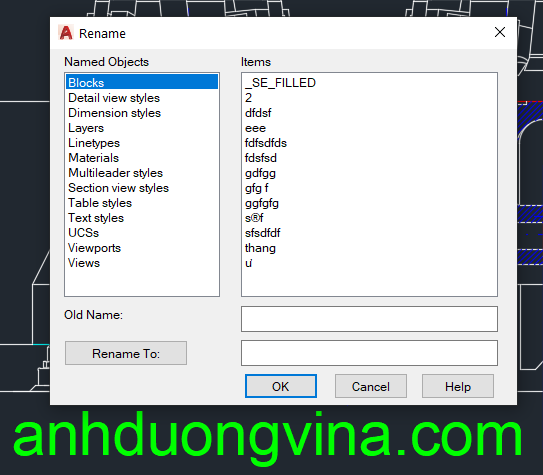
Bước 3: Chọn Block Muốn Đổi Tên
- Ở phía bên phải của cửa sổ Rename, bạn sẽ thấy danh sách các block có trong bản vẽ. Tìm và nhấp vào tên block mà bạn muốn đổi tên.
- Khi bạn chọn tên block, nó sẽ được hiển thị trong ô Old Name (Tên Cũ), giúp bạn nhận diện đối tượng đang được chỉnh sửa.
Bước 4: Nhập Tên Mới Cho Block
- Trong ô New Name (Tên Mới), nhập tên mới mà bạn muốn đặt cho block. Đảm bảo tên mới không trùng với các tên block khác trong bản vẽ, điều này giúp tránh xung đột và nhầm lẫn khi sử dụng.
- Sau khi nhập tên mới, nhấn OK hoặc Enter để lưu thay đổi.
Ví Dụ Minh Họa
Giả sử bạn đang làm việc với bản vẽ CAD có một block tên là FLOOR_PLAN và bạn muốn đổi tên block này thành FLOOR_PLAN_V1 để dễ phân biệt với các phiên bản khác.
- Bước 1: Gõ
RENvà nhấn Enter. - Bước 2: Chọn loại đối tượng là Block trong danh sách bên trái của cửa sổ.
- Bước 3: Tìm và chọn
FLOOR_PLANtrong danh sách block hiện có. - Bước 4: Nhập
FLOOR_PLAN_V1vào ô New Name, sau đó nhấn OK để hoàn tất.

Kết quả: Block FLOOR_PLAN sẽ được đổi tên thành FLOOR_PLAN_V1. Giờ đây, khi bạn chèn hoặc tìm kiếm block này, bạn sẽ dễ dàng nhận diện rằng đây là phiên bản 1 của bản vẽ sàn.
Một Số Lưu Ý Khi Đổi Tên Block Bằng Lệnh RENAME
- Tránh trùng tên: Khi đổi tên block, nên tránh sử dụng tên trùng lặp với các block khác để tránh nhầm lẫn và xung đột trong bản vẽ.
- Kiểm tra kỹ block trước khi đổi tên: Nếu block đã được sử dụng nhiều lần trong bản vẽ, việc đổi tên sẽ tự động áp dụng cho tất cả các vị trí của block đó.
- Thực hiện lưu bản vẽ trước khi đổi tên hàng loạt: Nếu bạn có ý định đổi tên nhiều block cùng lúc, hãy lưu bản vẽ trước để tránh mất dữ liệu nếu có lỗi xảy ra.
Tận Dụng Block Với Các Tên Đã Được Đặt Quy Cách
Khi làm việc trên các dự án lớn, việc đổi tên các block sẽ giúp tăng hiệu suất và hiệu quả làm việc. Bạn có thể sử dụng block được đổi tên một cách hợp lý cho nhiều mục đích:
- Thư viện CAD: Block với tên dễ nhận biết có thể được lưu trữ vào thư viện Tool Palette để sử dụng trong các bản vẽ khác.
- Thống kê và bóc tách: Việc đặt tên block hợp lý giúp dễ dàng thống kê khi bóc tách khối lượng, lập danh sách vật tư hoặc kiểm tra bản vẽ.
- Chia sẻ dự án: Khi làm việc với nhiều người, tên block rõ ràng sẽ giúp nhóm làm việc dễ dàng nhận biết các thành phần trong bản vẽ.
Sử dụng lệnh RENAME là một trong những kỹ năng cơ bản nhưng vô cùng quan trọng khi học và làm việc với AutoCAD. Hy vọng với các hướng dẫn trên, bạn sẽ sử dụng công cụ này một cách hiệu quả hơn trong công việc.
Xem Thêm Bài Viết Liên Quan
Hướng Dẫn Sử Dụng Lệnh XClip Trong AutoCAD Điều Chỉnh Tỷ Lệ Chi Tiết Trong Bản Vẽ CAD - Lệnh SCALE


